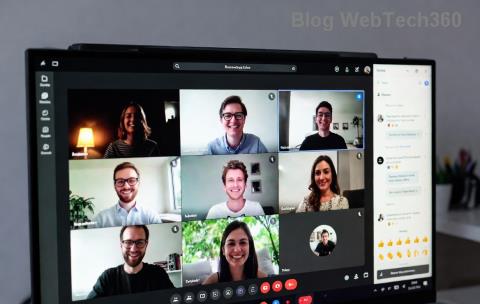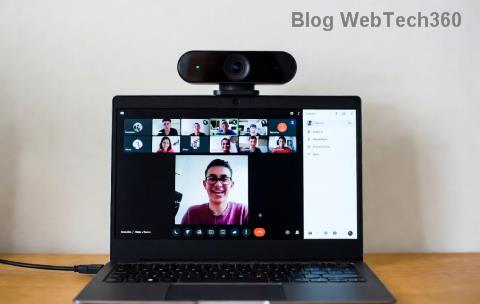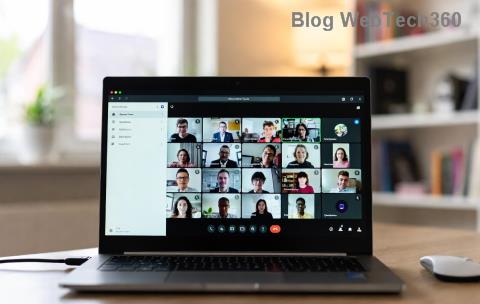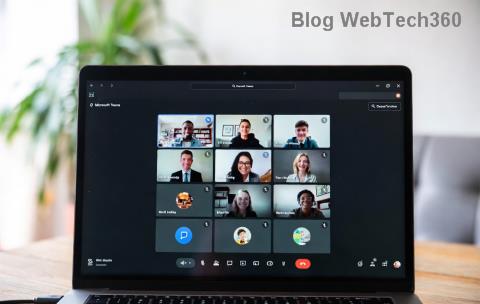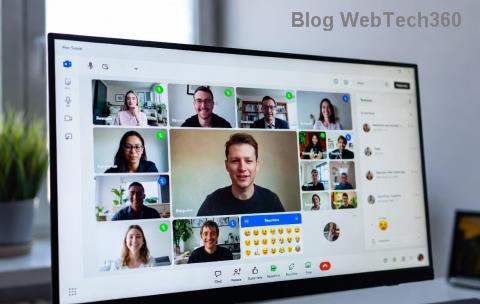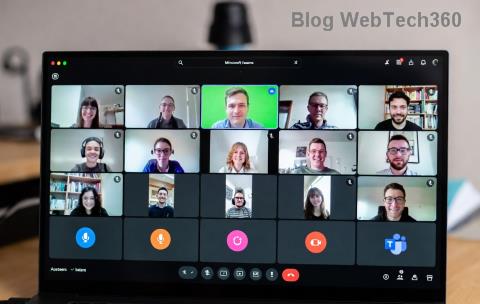Kada provodite vrijeme na internetu, može biti lako izgubiti pojam o vremenu. Možete postati toliko usredotočeni na posao ili istraživanje za školu da zaboravite druge stvari koje trebate učiniti. Ovo je trenutak kada proširenje podsjetnika za vaš preglednik može spasiti dan.
S ovim dodacima podsjetnika za preglednik Chrome jednostavno postavite datum i vrijeme i nastavite s radom. Kad vrijeme istekne, pojavit će se podsjetnik. Bilo da trebate telefonirati, poslati e-poštu, zagrijati pećnicu ili pokupiti djecu, ova proširenja podsjetnika za Google Chrome mogu vas držati na pravom putu.

1. Podsjetnici
Jednostavno nazvano, proširenje Podsjetnici za Chrome je fleksibilno i jednostavno za korištenje. Započnite odabirom vrste podsjetnika kao što je tekst, obavijest, nova kartica ili zadatak.
Sve opcije osim vrste teksta omogućuju odabir datuma, vremena i po želji ponavljanje podsjetnika. Dodajte opis, odaberite boju za njegov prioritet i odaberite Gotovo u gornjem desnom kutu.

Kada stignu datum i vrijeme, vidjet ćete da se pojavljuje obavijest. Također ćete imati opcije ovisno o vrsti podsjetnika koji postavite kada se obavijest pojavi. Na primjer, možete označiti zadatak kao obavljen ili ga odgoditi na 10 minuta.

Odabirom gumba na alatnoj traci možete vidjeti svoje trenutne i prošle podsjetnike, imati opciju urediti onaj na čekanju ili ga izbrisati i, naravno, stvoriti novi. Ove značajke čine proširenje Podsjetnici odličnim izborom.

2. Pi podsjetnik
Proširenje Pi Reminder još je jedan alat s dodatnim značajkama u kojima ćete uživati. Prvo, ima popratnu aplikaciju podsjetnika za Android , tako da se možete prijaviti s istim Google računom i otključati sve značajke. Međutim, proširenje možete koristiti i kao gost bez stvaranja računa ili prijave.
Zatim možete birati između zadataka ili vremenskih podsjetnika. Prva opcija vas jednostavno obavještava kada vrijeme istekne, dok vam druga daje opciju da je označite kao dovršenu ili da je odgodite za bilo koji datum i vrijeme koje želite.

Korisne značajke uključuju privitke dokumenata i slika, oznake za označavanje stavki, podsjetnike koji se ponavljaju , prilagodljive postavke, zvukove alarma, opcije suradnje i još mnogo toga.

Za proširenje podsjetnika koje nadilazi osnove kao upravitelj zadataka, pogledajte Pi Reminder za Chrome.

3. Podsjeti me
Ako ne tražite dodatne značajke ili funkcije i želite samo osnovni podsjetnik, pogledajte Podsjeti me. Možete postaviti određeni broj sati i minuta ili unijeti točno vrijeme. Zatim samo upišite naziv podsjetnika i odaberite Postavi podsjetnik .

Kada vrijeme istekne, vidjet ćete obavijest čak i ako napustite Chrome.

Za najjednostavniji način pamćenja zadataka koje trebate obaviti, isprobajte Podsjeti me.
4. Podsjetnik na zadatak
Još jedno jednostavno proširenje podsjetnika za Chrome je Task Reminder. Ne daje vam otmjeno sučelje, ali radi točno ono što tvrdi, što ga čini solidnim izborom.
Da biste dodali podsjetnik, unesite ime, a zatim odaberite podsjetnik za određeni broj minuta ili na točan datum i vrijeme. Prozor dodatka također prikazuje trenutni datum i vrijeme, što je jedna od onih zaista korisnih značajki.

Kada produljenje dosegne odabrano vrijeme, vidjet ćete svoju obavijest. Jednostavno ga zatvorite i "git-r-done".

To je možda osnovna opcija proširenja, ali Task Reminder radi.
5. Remindoro
Ako želite uključiti bilješke za svoj podsjetnik, Remindoro je dobra opcija s puno prostora za sve što trebate reći. Osim toga, proširenje nudi opciju oblikovanja obogaćenog teksta (u beta verziji) za formate kao što su podebljano, kurziv i popisi.

Imenujte svoj podsjetnik, po želji dodajte svoje bilješke, a zatim odaberite datum i vrijeme za obavijest. Također možete postaviti da se podsjetnik ponavlja za minute, sate, dane ili mjesece.

Možete prilagoditi postavke za temu, uživati u ugodnom izgledu sučelja i dobiti podsjetnike na vrijeme uz Remindoro.

6. MyReminder dodatak
Još jedno Chromeovo proširenje za podsjetnik je MyReminder Plugin. Ono što je lijepo kod ove opcije je to što nudi značajku brzog dodavanja. To vam omogućuje brzo dodavanje podsjetnika za 15 minuta, sat ili dan. Osim toga, svaki od tih koraka možete povećati jednim klikom.

Također možete odabrati određeni datum i vrijeme i jednostavno vidjeti svoje nadolazeće podsjetnike. Kada vrijeme istekne, vidjet ćete taj praktični skočni prozor koji vas obavještava.

Ako pregledavate Chrome web trgovinu u potrazi za proširenjima podsjetnika, vidjet ćete ih dosta. Postoje opcije za obavijesti o postolju, motivaciju, fokus i još mnogo toga. Međutim, s ovim popisom opcija možete dobiti podsjetnik za apsolutno sve što želite, što ih čini fleksibilnim i korisnim alatima.
Za više informacija pogledajte kako postaviti i koristiti Google podsjetnike ili kako koristiti podsjetnike temeljene na lokaciji .